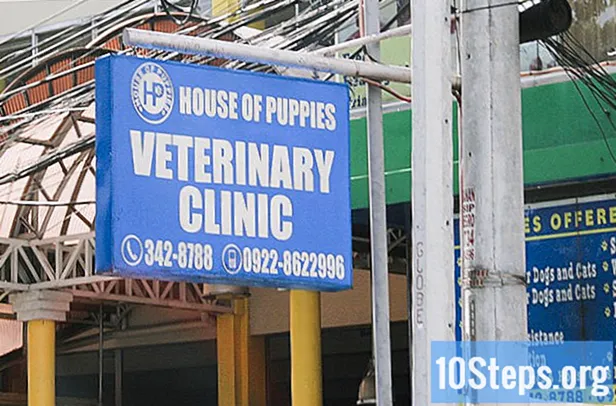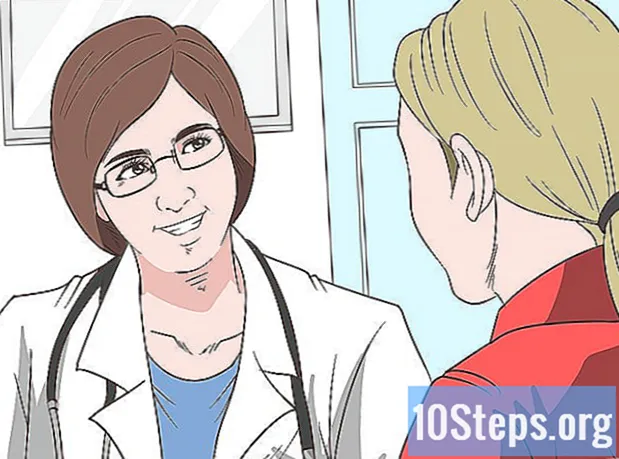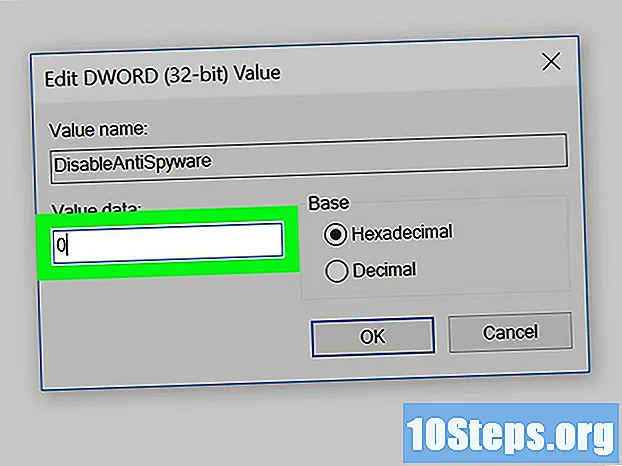
Sisältö
Tämä artikkeli opettaa sinulle, kuinka Windows Defender poistetaan käytöstä väliaikaisesti ja "pysyvästi" Windows 10: ssä. Vaikka Windows Defender voidaan poistaa käytöstä, kunnes tietokone käynnistetään uudelleen Asetukset-valikon avulla, voit estää sen uudelleenaktivoinnin, kunnes päätät toisin, käyttämällä Windowsin "Rekisterieditoria". Muista, että Windows Defenderin poistaminen käytöstä tekee tietokoneesi alttiiksi tietoturvauhille; Lisäksi "Rekisterieditorin" vääränlainen käyttö voi vahingoittaa käyttöjärjestelmää tai tehdä siitä käyttökelvottoman.
Askeleet
Tapa 1/2: Windows Defenderin poistaminen käytöstä väliaikaisesti
. Napsauta Windows-logoa näytön vasemmassa alakulmassa. Sitten pieni valikko tulee näkyviin.

Käynnistä-valikon vasemmassa alakulmassa. Näin avaat "Asetukset" -ikkunan.
"Päivitys ja suojaus" asetusvaihtoehtojen alareunassa.
Napsauta "Reaaliaikainen suojaus" -otsikon alla ja napsauta sitten Joo kun pyydetään. Tämä ominaisuus poistetaan sitten Windows Defenderissä.
- Voit myös poistaa pilvisuojan käytöstä napsauttamalla sininen "Päällä" -näppäintä "Pilvipalvelun tarjoama suojaus" -kohdan alla ja napsauttamalla Joo kun pyydetään.
- Windows Defender aktivoituu uudelleen, kun tietokone on käynnistetty uudelleen.
Tapa 2/2: Windows Defenderin poistaminen käytöstä pysyvästi

. Napsauta Windows-logoa näytön vasemmassa alakulmassa. Sitten pieni valikko tulee näkyviin.
, sitten Päällä pois
ja sitten edelleen Uudelleenkäynnistää ponnahdusvalikossa. Kun tietokone on käynnistynyt uudelleen, Windows Defender poistetaan käytöstä.

Ota Windows Defender uudelleen käyttöön tarvittaessa. Jos päätät aktivoida sen tulevaisuudessa uudelleen, toimi seuraavasti:- Avaa "Windows Defender" -kansio Rekisterieditorissa.
- Napsauta kerran Windows Defender -kansiota.
- Avaa arvo "DisableAntiSpyware" kaksoisnapsauttamalla sitä.
- Muuta arvotietoarvossa numero yhdestä 0: ksi.
- napsauta sisään kunnossa ja käynnistä tietokone uudelleen.
- Poista "DisableAntiSpyware" -arvo, jos et halua sen pysyvän saatavana.
vinkkejä
- Kolmannen osapuolen virustorjuntaohjelman (kuten McAfee) asentaminen ei poista Windows Defender -sovellusta käytöstä, mutta tekee siitä oletuksena passiivisen.
varoitukset
- Vaikka käytät ensimmäistä tapaa poistaa Windows Defender suojausasetuksista, se voi myös poistaa käytöstä muut asennetut suojausohjelmat, kuten virustorjunta tai palomuuri. Tämä on Microsoftin "ominaisuus" pakottaa Windows Defender aktiiviseksi "turvallisuussyistä".